TP-Link Technologies Co. adalah salah satu produsen terkemuka router nirkabel berkecepatan tinggi Cina dan banyak perangkat jaringan lainnya. Ini menawarkan banyak pilihan model router yang terus -menerus ditingkatkan dan disesuaikan dengan kebutuhan setiap pengguna.
Semua pengguna router memiliki kebutuhan umum untuk menetapkan kata sandi Wi-Fi yang kuat untuk jaringan dan keamanan data pribadi. Bahkan jika Anda baru saja mulai menggunakan teknologi nirkabel, teruslah membaca dan Anda akan belajar cara mengubah kata sandi Wi-Fi TP-Link sendiri!
Informasi router TP-Link
Dengan sebagian besar router, semua informasi yang Anda perlukan untuk menyesuaikan pengaturan router Anda ada di label stiker di bagian belakang perangkat. Jika Anda tidak memiliki label stiker di TP-Link Anda, jangan khawatir, ada cara lain untuk mengetahui semua informasinya.
Nama pengguna dan kata sandi default untuk sebagian besar router tp-link adalah admin . Jika Anda belum mengubah data ini sejak menyiapkan router, maka Anda dapat masuk ke dasbor TP-Link dengan data default. Jika Anda telah mengubah nama pengguna dan kata sandi router, maka Anda harus mengabaikan informasi default. Jika Anda lupa kata sandi router, Anda perlu mengatur ulang terlebih dahulu .
Jika Anda ingin mengubah kata sandi melalui ponsel, Anda dapat menemukan alamat IP router di ponsel itu sendiri. Hubungkan ke router TP-Link Anda, klik ikon (i) di sebelah kanan nama jaringan Wi-Fi Anda, dan di bagian bawah temukan garis router dan alamat IP dari model router Anda. Alamat IP untuk akses default adalah: http://192.168.0.1 atau http://192.168.1.1
Cara lain untuk mengakses dasbor TP-Link adalah dengan memasukkan tautan berikut di bilah alamat: https://tplinkwifi.net
Jika Anda mengalami kesulitan mengakses halaman web ini, periksa apakah PC Anda terhubung ke router nirkabel TP-Link dan coba lagi.
Reset TP-Link Router
Catatan: Langkah ini opsional. Setel ulang router ke pengaturan pabrik jika Anda lupa atau tidak tahu nama pengguna dan kata sandi Admin Router.
Sekarang Anda tahu di mana menemukan semua data untuk berhasil mengatur ulang kata sandi Wi-Fi TP-Link Anda. Masalahnya terjadi jika Anda telah mengubah nama pengguna dan kata sandi router default di beberapa titik dan melupakannya. Ada satu cara mudah untuk menyelesaikan masalah - dengan mengatur ulang router ke pengaturan pabrik.
Di bagian belakang router Anda, Anda akan mencari lubang jarum kecil. Sekarang, apa yang akan Anda lakukan adalah Anda akan mengambil benda runcing atau tajam dan tekan lubang yang mengatakan reset dan menahannya selama 7-10 detik. Untuk memastikan itu berfungsi, perhatikan lampu depan pada perangkat router Anda.
Saat Anda menahan tombol reset, pada titik tertentu, salah satu lampu akan mulai berkedip dan kemudian semua lampu akan keluar yang berarti bahwa router Anda mengatur ulang semua pengaturan. Kata sandi router dan nama pengguna, dan bahkan semua pengaturan lain yang telah Anda personalisasi akan diatur ulang ke pengaturan default pabrik.
Ubah Kata Sandi Wi-Fi TP-Link
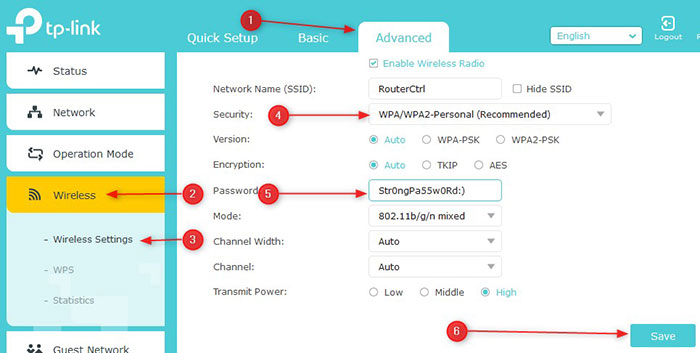
1. Buka browser web apa pun seperti Google Chrome, Opera, Microsoft Internet Explorer, atau Mozilla Firefox. Masukkan alamat IP router TP-Link Anda dan tekan ENTER.
2. Jendela login akan muncul di mana Anda perlu memasukkan nama pengguna dan kata sandi default. Nama pengguna dan kata sandi default untuk sebagian besar router tp-link adalah admin .
3. Masukkan data dan klik tombol login.
4. Jika Anda telah berhasil masuk ke router TP-Link Anda , Anda sekarang akan melihat dasbor TP-Link di mana Anda dapat menyesuaikan pengaturan router Anda.
5. Langkah selanjutnya adalah mengubah kata sandi. Pilih tab Advanced di bagian atas dan dari bilah samping, pilih Wireless , lalu pengaturan nirkabel dari menu drop-down.
6. Cari WPA/WPA 2-pribadi (disarankan) pada layar saat ini yang harus dipilih.
7. Anda akan melihat bidang versi, enkripsi , dan kata sandi nirkabel . Dua bidang pertama harus diatur secara otomatis.
8. Di kotak entri data kata sandi , ubah kata sandi TP-Link Wi-Fi Anda. Hapus kata sandi lama dan masukkan kata sandi Wi-Fi yang kuat.
9. Akhirnya, klik Simpan . Semua perangkat yang terhubung ke router nirkabel TP-Link Anda dengan kata sandi lama akan terputus secara otomatis.
10. Hubungkan kembali dengan kata sandi baru dan Anda siap untuk pergi!
Kesimpulan
Semua ahli merekomendasikan untuk mengubah kata sandi pabrik router Wi-Fi untuk melindungi jaringan TP-Link Anda dari penipu dan tetangga dalam jangkauan jaringan Anda yang akan menyalahgunakannya.
Agar sepenuhnya aman, atur kata sandi Wi-Fi yang kuat dan ubah setiap 90 menjadi 180 hari. Jadikan kata sandi yang cukup kompleks sehingga peretas tidak bisa memecahkannya, tetapi cukup sederhana sehingga Anda dapat mengingatnya.
Pastikan bahwa setiap saat hanya Anda memiliki kata sandi Wi-Fi dari router Anda dan jaringan Anda bekerja dengan kecepatan penuh!
